Cómo instalar Kanboard en un servidor Linux: tutorial paso a paso
Kanboard es una solución de código abierto que puedes instalar en un servidor de centro de datos para mejorar la gestión de proyectos en tu negocio. Sus características incluyen:

- Una vista clara y visual de las tareas
- Arrastrar y soltar tareas
- Limitar el trabajo en progreso
- Búsqueda y filtrado
- Tareas, sub tareas, adjuntos y comentarios
- Acciones automáticas
- Varios idiomas
- Varios sistemas de autenticación
Qué necesitarás para seguir este tutorial de Kanboard
Para esta demostración, solo necesitas una instancia funcionando de Ubuntu Server y un usuario con privilegios de sudo.
Cómo instalar NGINX y PHP
Lo primero que debemos hacer es instalar un servidor web y PHP. Kanboard funciona tanto con Apache como con NGINX, pero en este caso utilizaremos Apache. Para instalar Apache y PHP, inicia sesión en tu servidor Ubuntu y ejecuta el siguiente comando:
sudo apt-get install apache2 libapache2-mod-php php-cli php-mbstring php-sqlite3 php-opcache php-json php-mysql php-pgsql php-ldap php-gd php-xml -y
Una vez completada la instalación, inicia y habilita el servidor web con los siguientes comandos:
sudo systemctl start apache2
sudo systemctl enable apache2
 Enseñanza y Aprendizaje con Microsoft: Herramientas y Lecciones para Profesores de todos los Niveles
Enseñanza y Aprendizaje con Microsoft: Herramientas y Lecciones para Profesores de todos los NivelesCómo descargar y descomprimir Kanboard
A continuación, descargaremos y descomprimiremos la última versión de Kanboard. Descarga el archivo necesario ejecutando el siguiente comando:
wget https://github.com/kanboard/kanboard/archive/v1.2.18.tar.gz
Verifica la página de descarga de Kanboard para obtener la versión más reciente. Si hay una versión más nueva que la 1.2.18, sustitúyela en el comando anterior.
Una vez descargado el archivo, extráelo en el directorio raíz de Apache con el siguiente comando:
sudo tar xzvf v1.2.18.tar.gz -C /var/www/html/
Cambia la propiedad del directorio de datos de Kanboard para que sea propiedad del usuario www-data con el siguiente comando:
 Guía de Examen de Certificación Lotus Notes: Desarrollo de Aplicaciones y Administración del Sistema
Guía de Examen de Certificación Lotus Notes: Desarrollo de Aplicaciones y Administración del Sistemasudo chown -R www-data:www-data /var/www/html/kanboard/data
Cómo acceder a Kanboard
¡Y eso es todo con la instalación! Abre un navegador web y accede a http://SERVIDOR/kanboard (donde SERVIDOR es la dirección IP o el dominio del servidor de alojamiento). En la ventana de inicio de sesión, utiliza las credenciales por defecto: admin/admin.
Una vez iniciada la sesión, te encontrarás en la página principal de Kanboard (Figura A), donde podrás comenzar a trabajar.
Figura A

Cómo cambiar la contraseña de administrador
Antes de crear tu primer proyecto, es recomendable cambiar la contraseña de administrador. Para hacerlo, haz clic en el menú desplegable de perfil en la esquina superior derecha y selecciona "Mi perfil". En la ventana resultante, haz clic en "Cambiar contraseña" en la navegación izquierda (Figura B). Cierra sesión en Kanboard y vuelve a iniciarla para aplicar los cambios, y estarás listo para crear tu primer proyecto.
 Cómo gestionar eficazmente grandes volúmenes de correo electrónico
Cómo gestionar eficazmente grandes volúmenes de correo electrónicoFigura B
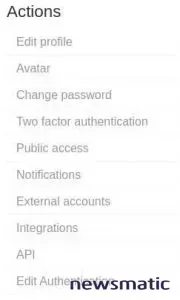
Cómo personalizar Kanboard
Antes de crear tu primer proyecto, es posible que desees revisar la configuración general de Kanboard (accesible desde el menú desplegable de perfil) y personalizarlo según tus necesidades. Una vez hecho esto, puedes ir a "Configuración" y luego a "Gestión de usuarios" para agregar usuarios que puedan ser asignados a proyectos.
Prueba Kanboard hoy mismo
Desplegar Kanboard es muy sencillo. Si necesitas una herramienta de gestión de proyectos interna y quieres algo que sea tan fácil de usar como de implementar, Kanboard es la opción ideal.
 Integración de StarOffice: calendarios
Integración de StarOffice: calendariosEn Newsmatic nos especializamos en tecnología de vanguardia, contamos con los artículos mas novedosos sobre Software, allí encontraras muchos artículos similares a Cómo instalar Kanboard en un servidor Linux: tutorial paso a paso , tenemos lo ultimo en tecnología 2023.

Artículos Relacionados